HTMLの<button>タグを使用して、CSSでカスタマイズしたボタンを作成する方法をご紹介します。
CSSを使用することで、ボタンの見た目やレイアウトを自由自在にデザインすることができます。
また、デフォルトのブラウザースタイルに満足できない場合は、CSSを使用してボタンのスタイルを変更することができます。
本記事では、CSSでボタンを作る方法について詳しく説明します。
- CSSでカスタムボタンを作成する方法
- CSSを使ったボタンデザインの作り方
- CSSでボタンのスタイルを変更する方法
- CSSでボタンのレイアウトを調整する方法
CSSでカスタムボタンを作成する方法
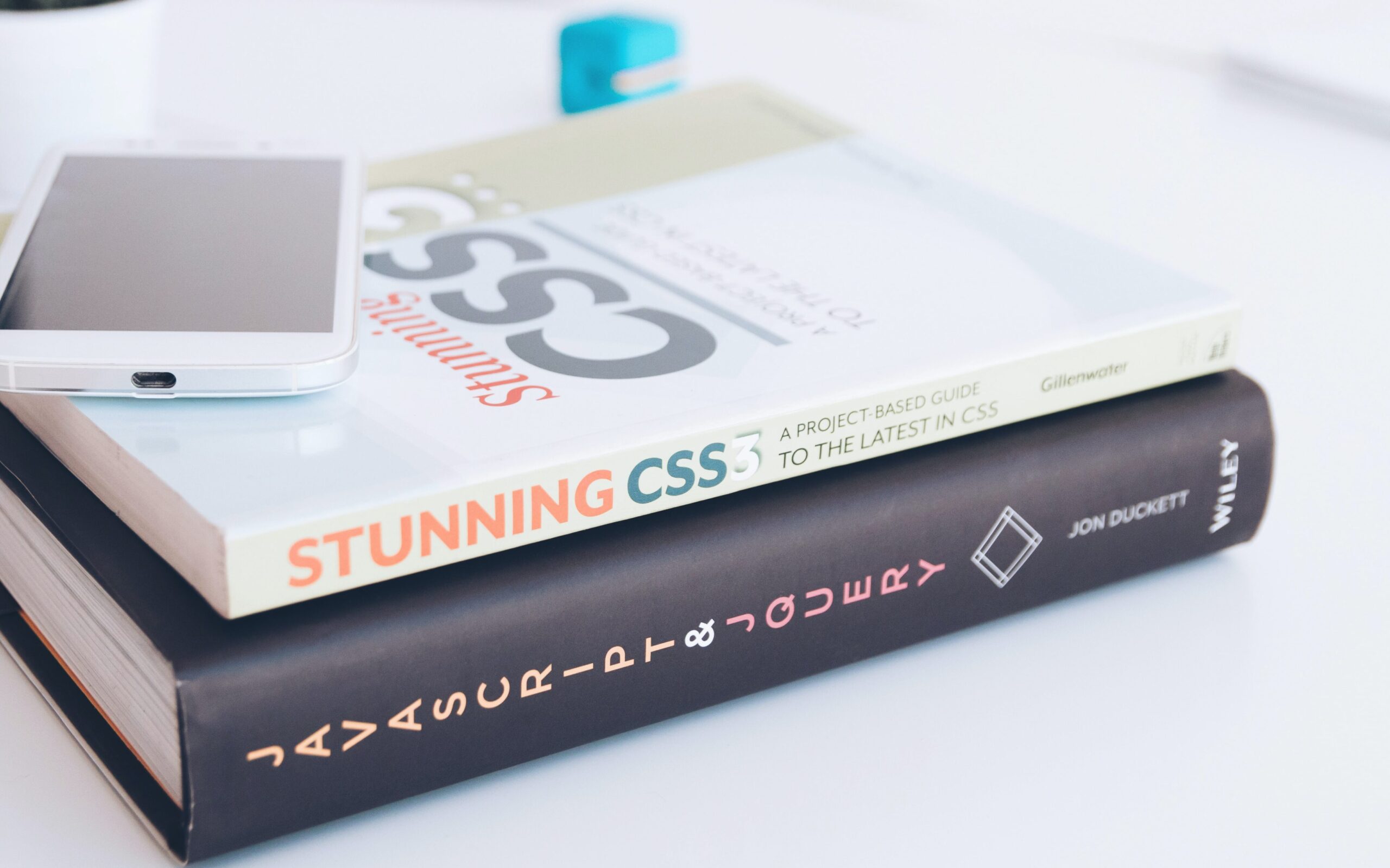
まずは、CSSでカスタムボタンを作成する基本知識について見ていきましょう。
CSSでカスタムボタンを作成する方法は、以下のようになります。
① HTMLの<button>タグを使用して、基本的なボタンを作成します。
<button>Button</button>② CSSを使用して、ボタンの見た目を変更します。
ボタンの背景色、文字色、ボーダー、パディングなどを変更できます。
button {
background-color: #4CAF50;
border: #4CAF50;
color: white;
padding: 15px 32px;
text-align: center;
text-decoration: none;
display: inline-block;
font-size: 16px;
margin: 4px 2px;
cursor: pointer;
}③ オプションで、ボタンのhoverやactiveなどの状態に対して、スタイルを変更することもできます。
button:hover {
background-color: #3e8e41;
}これで、HTMLとCSSを使用してカスタムボタンを作成することができます。これらのスタイルは、クラスやIDなどを使用して複数のボタンに適用することもできます。
CSSを使ったボタンデザインの作り方
CSSを使ったボタンデザインの作り方は、以下のようになります。
① HTMLの<button>タグを使用して、基本的なボタンを作成します。
<button>Button</button>② CSSを使用して、ボタンのデザインを変更します。
使用するプロパティは、背景色、文字色、ボーダー、パディング、フォントなど様々です。
button {
background-color: #4CAF50; /* 背景色 */
color: white; /* 文字色 */
padding: 15px 32px; /* パディング */
text-align: center; /* 文字のアライメント */
text-decoration: none; /* 文字装飾 */
display: inline-block; /* ボタンの表示方法 */
font-size: 16px; /* フォントサイズ */
font-family: Arial, sans-serif; /* フォント */
margin: 4px 2px; /* 外側の余白 */
cursor: pointer; /* カーソル */
border: none; /* ボーダーなし */
border-radius: 5px; /* ボーダーの角丸 */
}③ オプションで、ボタンのhoverやactiveなどの状態に対して、スタイルを変更することもできます。
button:hover {
background-color: #3e8e41;
transform: scale(1.1);
}これで、HTMLとCSSを使用してカスタムボタンデザインを作成することができます。これらのスタイルは、クラスやIDなどを使用して複数のボタンに適用することもできます。 また、CSS3のanimationやtransformなどのプロパティを使用すれば、アニメーションやトランスフォームを加えることで、より魅力的なデザインにすることもできます。
コピペで使えるボタンサンプル5選

角丸ボタン
CSSで角丸ボタンを作る方法は、以下のようになります。
<button>Button</button>button {
background-color: #4CAF50; /* 背景色 */
color: white; /* 文字色 */
padding: 15px 32px; /* パディング */
text-align: center; /* 文字のアライメント */
text-decoration: none; /* 文字装飾 */
display: inline-block; /* ボタンの表示方法 */
font-size: 16px; /* フォントサイズ */
font-family: Arial, sans-serif; /* フォント */
margin: 4px 2px; /* 外側の余白 */
cursor: pointer; /* カーソル */
border: none; /* ボーダーなし */
border-radius: 50px; /* 50pxの角丸 */
}
button:hover {
background-color: #3e8e41;
}border-radiusプロパティは、px、%、emなどの単位で値を指定することができます。
矢印ボタン
CSSで矢印ボタンを作る方法は、以下のようになります。
<button>Button</button>button {
position: relative;
background-color: #4CAF50; /* 背景色 */
color: white; /* 文字色 */
padding: 15px 32px; /* パディング */
text-align: center; /* 文字のアライメント */
text-decoration: none; /* 文字装飾 */
display: inline-block; /* ボタンの表示方法 */
font-size: 16px; /* フォントサイズ */
font-family: Arial, sans-serif; /* フォント */
margin: 4px 2px; /* 外側の余白 */
cursor: pointer; /* カーソル */
border: none; /* ボーダーなし */
border-radius: 5px; /* ボーダーの角丸 */
}
button::before {
content: "";
position: absolute;
top: 50%;
right: 5%;
margin-top: -5px;
margin-left: -5px;
border-width: 5px;
border-style: solid;
border-color: #fff transparent transparent transparent;
transform: rotate(-90deg);
}矢印の方向、色、大きさなどを変更することで、様々な矢印のデザインを作成することができます。
枠線と矢印のボタン
CSSで枠線と矢印のボタンを作るためのコードは以下のようになります。
<button class="arrow-button">Button</button>.arrow-button {
position: relative;
background-color: transparent; /* 背景色 */
color: #4CAF50; /* 文字色 */
padding: 15px 32px; /* パディング */
text-align: center; /* 文字のアライメント */
text-decoration: none; /* 文字装飾 */
display: inline-block; /* ボタンの表示方法 */
font-size: 16px; /* フォントサイズ */
font-family: Arial, sans-serif; /* フォント */
margin: 4px 2px; /* 外側の余白 */
cursor: pointer; /* カーソル */
border: 2px solid #4CAF50; /* 枠線 */
border-radius: 5px; /* ボタンの角丸 */
}
.arrow-button::before {
content: "";
position: absolute;
top: 50%;
right: 10px;
margin-top: -5px;
border-width: 5px;
border-style: solid;
border-color: #4CAF50 transparent transparent transparent;
transform: rotate(-90deg);
}立体的なボタン
CSSで立体感のあるボタンを作るためのコードは、以下のようになります:
<button class="td-button">Button</button>.td-button {
position: relative;
background-color: #4CAF50; /* 背景色 */
color: white; /* 文字色 */
padding: 15px 32px; /* パディング */
text-align: center; /* 文字のアライメント */
text-decoration: none; /* 文字装飾 */
display: inline-block; /* ボタンの表示方法 */
font-size: 16px; /* フォントサイズ */
font-family: Arial, sans-serif; /* フォント */
margin: 4px 2px; /* 外側の余白 */
cursor: pointer; /* カーソル */
border: none; /* ボーダーなし */
border-radius: 5px; /* ボタンの角丸 */
box-shadow: 2px 2px 2px rgba(0, 0, 0, 0.3); /* 影 */
transition: transform 0.1s ease-in-out; /* トランジション */
}
.td-button:active {
transform: translateY(2px); /* 移動 */
}影つきボタン
CSSで影つきボタンを作るためのコードは、以下のようになります。
<button class="shadow-button">Button</button>.shadow-button {
background-color: #4CAF50; /* 背景色 */
color: white; /* 文字色 */
padding: 15px 32px; /* パディング */
text-align: center; /* 文字のアライメント */
text-decoration: none; /* 文字装飾 */
display: inline-block; /* ボタンの表示方法 */
font-size: 16px; /* フォントサイズ */
font-family: Arial, sans-serif; /* フォント */
margin: 4px 2px; /* 外側の余白 */
cursor: pointer; /* カーソル */
border: none; /* ボーダーなし */
border-radius: 5px; /* ボタンの角丸 */
box-shadow: 2px 2px 8px rgba(0, 0, 0, 0.3); /* 影 */
}このコードでは、HTMLの<button>タグにclass="shadow-button"を追加し、CSSで.shadow-buttonクラスに対して、box-shadowプロパティを使用して影を追加しています。
box-shadowには、影の大きさや色などを指定することができます。これにより、様々な影のデザインを作成することができます。
また、transitionプロパティを使用することで、ボタンをクリックした時などの動きを加えることもできます。
まとめ
CSSでボタンを作る方法は、以下のようになります。
- HTMLの
<button>タグを使用して、基本的なボタンを作成します。 - CSSを使用して、ボタンのスタイルを変更します。
- background-colorプロパティを使用して背景色を指定します。
- colorプロパティを使用して文字色を指定します。
- paddingプロパティを使用してパディングを指定します。
- text-alignプロパティを使用して文字のアライメントを指定します。
- text-decorationプロパティを使用して文字装飾を指定します。
- font-sizeプロパティを使用してフォントサイズを指定します。
- font-familyプロパティを使用してフォントを指定します。
- border-radiusプロパティを使用して角丸を指定します。
- box-shadowプロパティを使用して影を指定します。
- transitionプロパティを使用してアニメーションを指定します。
- スタイルを適用するために、クラスやIDなどを使用します。
これらのスタイルを組み合わせることで、様々なデザインのボタンを作成することができます。 また、CSS3のanimationやtransformなどのプロパティを使用すれば、より魅力的なデザインにすることもできます。
以上がCSSでボタンを作る方法のまとめです。

コメント